
时间:2020-09-03 10:43:05 来源:www.win10xitong.com 作者:win10
要是你在用系统的时候遇到了win10 莫名其妙设置127.0.0.1代理 win10 代理127.0.0.1怎么关闭的情况你会怎么办呢?想必我们大家以后也可能会遇到win10 莫名其妙设置127.0.0.1代理 win10 代理127.0.0.1怎么关闭的情况,如果你想靠自己解决win10 莫名其妙设置127.0.0.1代理 win10 代理127.0.0.1怎么关闭的问题但是又不知道该怎么办,我们在查阅很多资料后,确定这样的步骤可以解决:1、打开ie浏览器,点击 工具(Alt+x)-- internet 选项;2、在 internet 选项界面 点击【连接】选项卡这样这个问题就可以很简单的搞定了。win10 莫名其妙设置127.0.0.1代理 win10 代理127.0.0.1怎么关闭的问题到底该怎么弄,我们下面一起就起来看看它的解决本领。
解决方法:
1、打开ie浏览器,点击 工具(Alt+x)-- internet 选项;
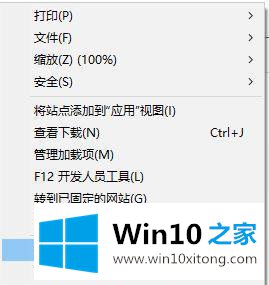
2、在 internet 选项界面 点击【连接】选项卡;
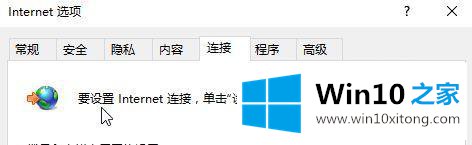
3、点下面找到 局域网 设置,点击【局域网设置】按钮;
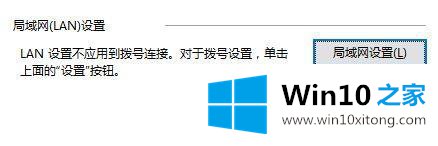
4、在局域网设置界面,将 代理服务器 前的勾去掉 点击 确定 -- 确定 保存设置即可。
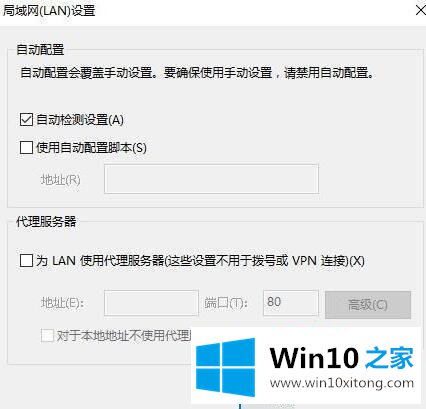
以上就是win10系统莫名其妙打开127.0.0.1代理的解决方法,要是遇到这种情况的话,可以按上面的方法来进行解决。
好了,关于win10 莫名其妙设置127.0.0.1代理 win10 代理127.0.0.1怎么关闭的解决本领就是上面的内容了。本站还会每天发布很多关于windows系统的相关教程,同时也提供系统下载,请多多关注。